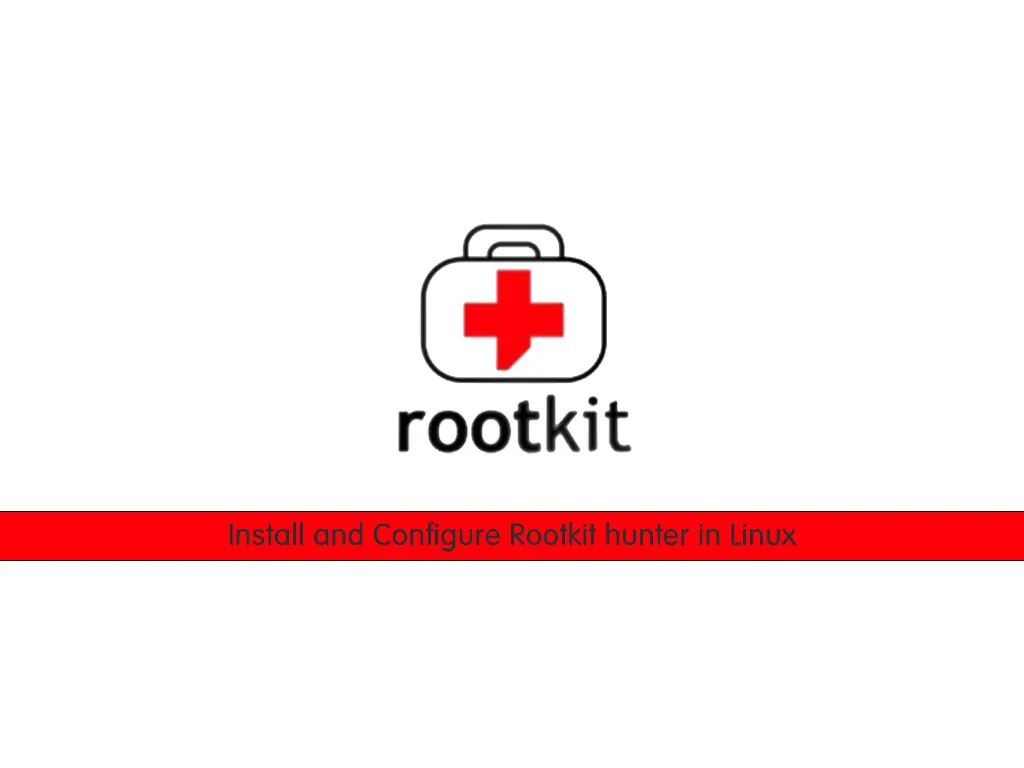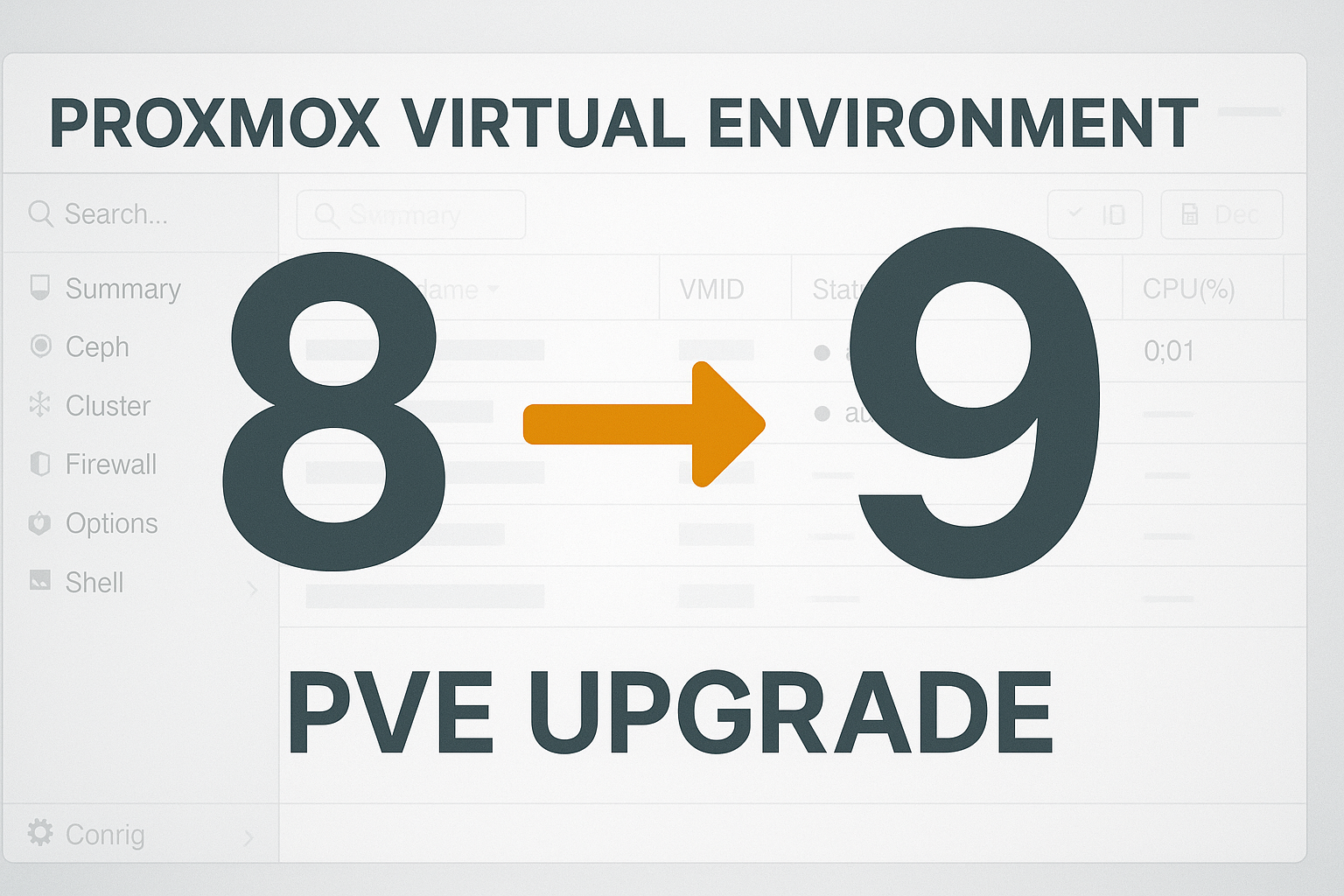Now Reading: Mailcow Kurulumu ve Docker Panel (Portainer)
-
01
Mailcow Kurulumu ve Docker Panel (Portainer)
Mailcow Kurulumu ve Docker Panel (Portainer)

Mailcow Kurulumu ve Docker Panel (Portainer) ile Mail Sunucunuzu Yönetin
E-posta sunucunuzu kurmak gözünüzü korkutmasın! Bu rehberle, ister bir IT uzmanı olun ister yeni başlıyor olun, Mailcow kurulumu ve Docker panel yönetimi artık karmaşık değil.
Hem güvenli, hem modern hem de tamamen açık kaynak bir sistemle kurumsal e-postalarınızı özgürce yönetin. Hadi birlikte adım adım ilerleyelim!
Mailcow Nedir? Kimler İçin Doğru Seçim?
Mailcow, son yıllarda hızla popülerleşen, açık kaynak kodlu ve kullanıcı dostu bir mail sunucu çözümü.
Zimbra ya da Exchange gibi karmaşık lisanslara gerek kalmadan, kendi özgür ve kontrol sizde olan bir e-posta altyapısı kurmak isteyenler için harika!
Özellikle KOBİ’ler, yazılım geliştiriciler, kurumsal IT yöneticileri ve dijitalde tam bağımsızlık isteyenler için biçilmiş kaftan.
- Modern ve anlaşılır Türkçe arayüz
- Yerleşik antispam ve antivirüs desteği
- Takvim, kişi paylaşımı, DKIM, SPF, DMARC
- Otomatik Let’s Encrypt SSL ile güvenli iletişim
- Çoklu domain ve kolay kullanıcı yönetimi
- Docker ile her zaman kolay güncellenebilir ve taşınabilir
Kuruluma Geçmeden Önce: Neye İhtiyacınız Var?
- En az 2 GB RAM’e sahip bir Ubuntu 22.04 LTS sunucu (sanal ya da fiziksel)
- Sabit bir IPv4 adresi
- Alan adı (domain) ve DNS yönetimi hakkı
- Sunucuya SSH ile root (veya sudo) erişimi
Mailcow Dockerized Kurulumu
- Sunucuyu Güncelleyin ve Gereken Araçları Kurun:
sudo apt update && sudo apt upgrade -y sudo apt install -y git curl docker.io docker-compose sudo systemctl enable --now docker
- Mailcow Kodlarını İndirin ve Ayarları Yapın:
cd /opt sudo git clone https://github.com/mailcow/mailcow-dockerized cd mailcow-dockerized sudo cp mailcow.conf.example mailcow.conf sudo nano mailcow.conf
mailcow.conf dosyasındaki başlıca ayarlar:MAILCOW_HOSTNAME=mail.sizindomain.com(alan adınıza uygun yazın)TZ=Europe/Istanbul(Türkiye saati için)ACME=y(Let’s Encrypt otomatik SSL için)
- Kurulumu Başlatın:
sudo ./generate_config.sh sudo docker compose pull sudo docker compose up -d
- Güvenlik Duvarı (UFW) Ayarları:
sudo ufw allow 22,80,443,25,587,993,995/tcp sudo ufw enable
- DNS Ayarlarınızı Tamamlayın:
- A kaydı: mail.sizindomain.com → Sunucu IP adresiniz
- MX kaydı: domain.com → mail.sizindomain.com
- SPF:
v=spf1 mx ~all - DKIM & DMARC: Kayıtları Mailcow panelinden alıp DNS’e ekleyin
- Web Panel Girişi ve Admin Şifresi Sıfırlama:
- Mailcow web panel: https://mail.sizindomain.com
- İlk girişte şifre sorun olursa kolayca sıfırlayabilirsiniz:
cd /opt/mailcow-dockerized sudo ./mailcow-reset-adminpw.sh
Script yeni bir şifre oluşturmanızı sağlar veya otomatik üretip ekranda gösterir.
Mailcow’da SSL Sertifikası Nasıl Yüklenir?
- Let’s Encrypt ile Otomatik SSL: Varsayılan olarak kurulur.
mailcow.confdosyasında ACME=y yeterli. - Manuel/Özel SSL için:
- Sertifikanızı ve anahtar dosyalarınızı
/opt/mailcow-dockerized/data/assets/ssl/klasörüne ekleyin. cert.pem(sertifika),key.pem(özel anahtar)- Ardından sadece nginx servisini yeniden başlatın:
sudo docker compose restart nginx-mailcow
- Sertifikanızı ve anahtar dosyalarınızı
Portainer ile Docker Panel: Sunucunuzu Gözünüz Kapalı Yönetin
Docker ortamını komut satırıyla yönetmek istemiyorsanız, Portainer sizin için harika bir çözüm.
Tüm Docker container’larınızı web arayüzünden izleyin, başlatın, durdurun veya loglarını kolayca inceleyin!
- Önce bir veri hacmi oluşturun:
docker volume create portainer_data
- Portainer’ı Docker üzerinden çalıştırın:
docker run -d -p 9443:9443 --name=portainer \ --restart=always \ -v /var/run/docker.sock:/var/run/docker.sock \ -v portainer_data:/data \ portainer/portainer-ce:latest
- Tarayıcınızdan https://sunucu_ip_adresi:9443 adresine girin ve Portainer panelinize ulaşın.
Buradan Docker container’larınızı izlemek, başlatmak, durdurmak veya kaynak tüketimini kontrol etmek artık çocuk oyuncağı!
Sıkça Sorulanlar (SSS)
- Mailcow gerçekten ücretsiz mi? – Evet, tamamen açık kaynak ve lisanssız.
- Mailcow’u Docker olmadan kurabilir miyim? – Hayır, Mailcow sadece Docker ile çalışır.
- Admin şifremi unuttum, ne yapmalıyım? –
mailcow-reset-adminpw.shscripti ile saniyeler içinde yeni şifre alabilirsiniz. - Zimbra ya da Exchange yerine geçer mi? – Hem daha ekonomik, hem güncel, hem de esnek. Tam bir Zimbra alternatifi ve bağımsız kurumsal mail platformu!
- Portainer güvenli mi? – Evet, kullanıcı girişi ve SSL ile yüksek güvenlik sağlar.